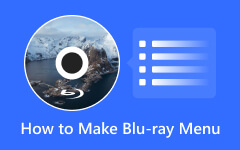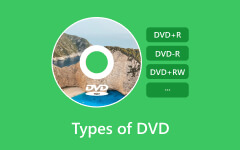Katsaus 6 DVD-valikon luojaan, joiden avulla voit tehdä DVD-valikosta taiteellisen
Vielä nykyäänkin DVD-levyillä on erityinen paikka arvostettujen muistojen ja suosikkielokuvien tallentamiseen. Oletko koskaan miettinyt, kuinka käyttäjäystävälliset valikot heräävät henkiin? Siirry valikon luomiseen - työkaluun, joka yksinkertaistaa mielenkiintoisten ja helposti navigoitavien valikkojen luomista DVD-levyillesi.
Tämä artikkeli tutkii DVD-valikon luojat, paljastaen niiden ominaisuudet ja kuinka ne parantavat DVD-katselua. Selvitämme näiden työkalujen toiminnot ja käymme läpi kuusi parasta vaihtoehtoa, jotka tarjoavat tietoa niiden ominaisuuksista ja eduista.
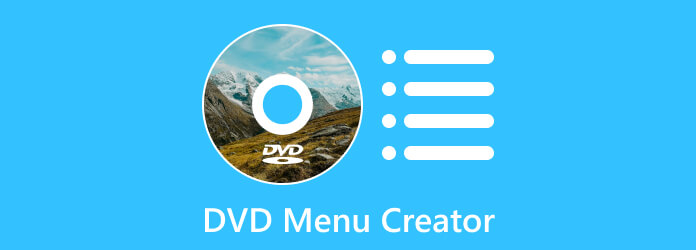
Osa 1: Mitä DVD-valikon luoja oikein voi tehdä?
A DVD-valikon luoja on monipuolinen ohjelmistotyökalu, joka on erityisesti suunniteltu yksinkertaistamaan interaktiivisten ja visuaalisesti houkuttelevien DVD-valikkojen luomista. Se on kattava ratkaisu, jonka avulla käyttäjät voivat suunnitella ja toteuttaa houkuttelevia ja toimivia valikoita DVD-sisällölleen, mikä parantaa yleisön katselukokemusta. Tässä on erittely siitä, mitä nämä DVD-valikon valmistajat voivat tehdä:
1. Valikkosuunnittelu
DVD-valikon luojien avulla käyttäjät voivat suunnitella mukautettuja valikoita erilaisilla malleilla, taustoilla, fonteilla ja väreillä. Ne tarjoavat joustavuutta asettelun suunnittelussa, jolloin käyttäjät voivat järjestää painikkeita, tekstiä ja grafiikkaa luovasti.
2. Painikkeiden luominen ja mukauttaminen
Käyttäjät voivat luoda interaktiivisia painikkeita navigointitarkoituksiin. Näitä painikkeita voidaan muokata koon, muodon, tyylin ja toiminnallisuuden suhteen. Nämä painikkeet linkittävät tiettyihin lukuihin, bonusominaisuuksiin tai DVD-osiin.
3. Multimediaelementtien integrointi
Nämä työkalut mahdollistavat multimediaelementtien, kuten äänen, videoleikkeiden tai kuvien, sisällyttämisen valikoihin. Tämä ominaisuus on dynaaminen kosketus valikkoliittymään.
4. Luku Organisaatio
DVD-valikon luojat helpottavat sisällön järjestämistä lukuihin tai osiin. Käyttäjät voivat jäsentää DVD-sisällön hierarkkisesti, mikä helpottaa katsojien liikkumista eri osien tai lukujen välillä.
5. Esikatselu ja testaus
Käyttäjät voivat esikatsella luotuja valikkoja varmistaakseen, että ne toimivat tarkoitetulla tavalla ennen DVD-levyn viimeistelyä ja polttamista. Tämä ominaisuus auttaa tunnistamaan ja korjaamaan navigointiin tai suunnitteluun liittyvät ongelmat tai virheet.
6. Yhteensopivuus ja lähtöasetukset
Useimmat DVD-valikkojen luojat tarjoavat vaihtoehtoja eri DVD-muotojen kanssa yhteensopivien valikkojen luomiseen. Ne tarjoavat mahdollisuuden luoda valikoita sekä tavallisille että teräväpiirto-DVD-levyille, mikä varmistaa yhteensopivuuden eri toistolaitteiden kanssa.
7. Käyttäjäystävällinen käyttöliittymä
Näissä sovelluksissa on usein intuitiiviset käyttöliittymät, mikä tekee niistä käyttäjäystävällisiä henkilöille, joilla on vaihteleva tekninen asiantuntemus. Niiden tarkoituksena on yksinkertaistaa ruokalistan luontiprosessia vaatimatta edistyneitä teknisiä taitoja.
Osa 2. Mitkä ovat DVD-valikon osat?
DVD-valikko sisältää useita olennaisia osia, jotka muodostavat interaktiivisen käyttöliittymän, jota käyttäjät navigoivat DVD-levyä toistettaessa. Näitä osia ovat:
1. Tausta
Tausta toimii valikon visuaalisena pohjana. Se voi olla staattinen kuva, videoleike tai animoitu tausta, joka määrittää DVD-valikon yleisen sävyn ja teeman.
2. Valikon otsikko
Tämä osio näyttää tavallisesti DVD-levyn nimen tai pääluokan, mikä auttaa käyttäjiä tunnistamaan sisällön, jota he aikovat käyttää.
3. Navigointipainikkeet
Näiden interaktiivisten osien avulla käyttäjät voivat selata DVD-levyn sisältöä. Painikkeet voidaan suunnitella pääsemään eri osioihin, lukuihin, erikoisominaisuuksiin tai bonussisältöön. Ne sisältävät usein vaihtoehtoja, kuten Play Movie, Scenes, Bonus Features jne.
4. Jakson/kohtauksen valinta
Valikko voi sisältää osion, jonka avulla käyttäjät voivat valita sisällöstä suoraan tiettyjä lukuja tai kohtauksia. Tämä ominaisuus mahdollistaa helpon pääsyn DVD-levyn haluttuihin osiin.
5. Alivalikot
Monimutkaisemmissa DVD-levyissä, joissa on useita osioita tai luokkia, alavalikoita käytetään sisällön järjestämiseen. Ne toimivat toissijaisina valikkoina, joihin pääsee navigointipainikkeilla ja joiden avulla käyttäjät voivat syventää tiettyjä sisältöalueita.
6. Ääni- ja kieliasetukset
Joissakin DVD-levyissä on valikkovaihtoehtoja haluttujen ääniraitojen tai kielten valitsemiseksi, erityisesti silloin, kun DVD sisältää sisältöä useilla kielillä tai erilaisilla ääniasetuksella.
7. Erikoisominaisuudet tai lisäominaisuudet
Tämä osio tarjoaa pääsyn lisäsisältöön, kuten kulissien takana olevaan materiaaliin, haastatteluihin, poistettuihin kohtauksiin tai muuhun DVD-levyn pääsisältöön liittyvään bonusmateriaaliin.
8. Toisto/tauko-ohjaimet
Perustoistosäätimet voidaan integroida valikkoon, jolloin käyttäjät voivat aloittaa tai keskeyttää toiston ilman pääsisältöä. Vaikka nämä ovat yleisimpiä painikkeita, joita voimme nähdä valikossa, oppiminen kuinka tee-se-itse pelata valikkoa DVD Creatorin kanssa on edelleen välttämätöntä.
Jokainen näistä osista auttaa luomaan mukaansatempaavan ja käyttäjäystävällisen navigointikokemuksen DVD-valikossa tarjoamalla katsojille helpon pääsyn haluttuun sisältöön ja parantaen yleistä vuorovaikutusta DVD-levyn kanssa.
Osa 3: Tosiasiallinen katsaus 6 parhaan DVD-valikon luojaan houkuttelevan DVD-valikon luomiseen
1. Tipard DVD Creator
Yksi parhaista saatavilla olevista vaihtoehdoista, Tipard DVD Creator erottuu joukosta käyttäjäystävällisen käyttöliittymänsä ja monipuolisten toimintojensa ansiosta. Se tarjoaa erilaisia mukautettavia malleja visuaalisesti houkuttelevien DVD-valikoiden luomiseen. Käyttäjät voivat mukauttaa valikkoja lisäämällä taustamusiikkia, kuvia ja tekstiä. Ohjelmisto tukee erilaisia videoformaatteja, mikä varmistaa yhteensopivuuden eri laitteiden kanssa. Sen nopea polttonopeus ja korkealaatuinen tulostus tekevät siitä täydellisen valinnan aloittelijoille ja kokeneille käyttäjille.
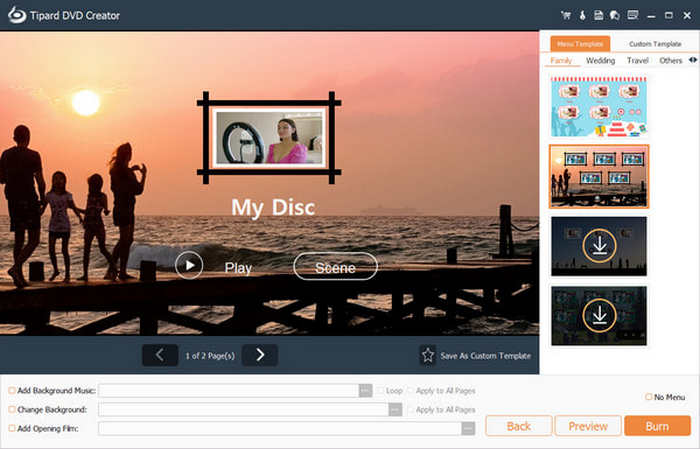
Plussat:
- • Intuitiivinen ja käyttäjäystävällinen käyttöliittymä, joka tekee siitä kätevän kaikille käyttäjille.
- • Erilaisia malleja ja muokkaustyökaluja visuaalisesti houkuttelevien DVD-valikoiden luomiseen.
- • Tukee erilaisia videoformaatteja, mikä varmistaa yhteensopivuuden eri laitteiden kanssa.
- • Mahdollistaa valikkojen mukauttamisen taustamusiikilla, tekstillä ja kuvilla.
- • Nopea polttonopeus ja korkealaatuinen tulos.
Miinukset:
- • Sitä käytettäessä ei tarvitse hallita teknisiä tietoja.
- • Ohjelmiston ostaminen muiden ominaisuuksien käyttämiseksi.
2. Wondershare DVD Creator
Yksinkertaisuudestaan tunnettu, Wondershare DVD Creator tarjoaa lukuisia malleja ja muokkaustyökaluja. Se tukee erilaisia videomuotoja ja antaa käyttäjille mahdollisuuden mukauttaa valikkoja, lisätä taustamusiikkia ja luoda lukuja. Jotkut käyttäjät raportoivat kuitenkin satunnaisista häiriöistä ja hitaammista polttonopeuksista.
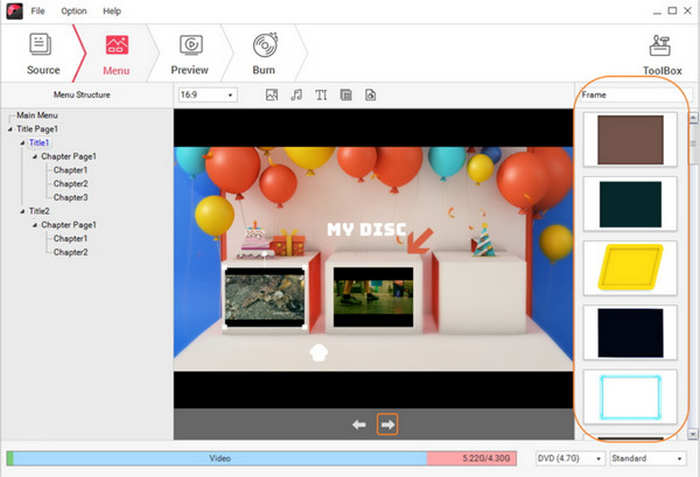
Plussat:
- • Käyttäjäystävällinen käyttöliittymä, jossa on lukuisia malleja ja muokkaustyökaluja.
- • Tukee erilaisia videoformaatteja.
- • Mahdollistaa valikkojen mukauttamisen taustamusiikilla, tekstillä ja kuvilla.
Miinukset:
- • Jotkut käyttäjät ovat raportoineet satunnaisista häiriöistä ja hitaammista polttonopeuksista.
- • Kallis.
3. Nero Video
Nero Video tarjoaa edistyneitä muokkaustyökaluja sekä DVD-valikon luomisen. Se tarjoaa laajan valikoiman ominaisuuksia videoeditointiin, mukaan lukien värinkorjaus, erikoistehosteet ja siirtymät. Vaikka sen DVD-valikon luontiominaisuudet ovat vankat, ohjelmisto saattaa olla ylivoimainen aloittelijoille laajojen toimintojensa vuoksi.
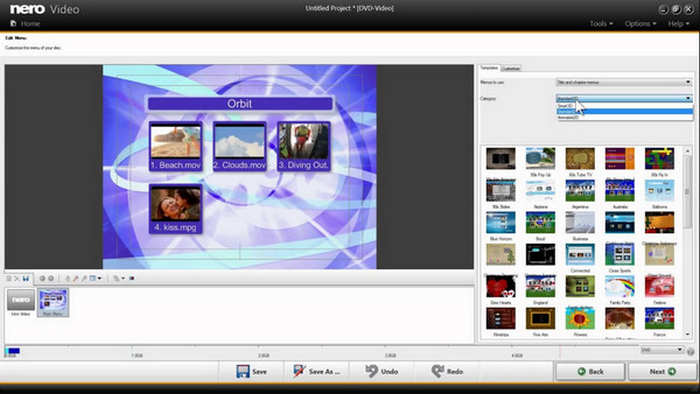
Plussat:
- • Edistyneet muokkaustyökalut videoeditointiin DVD-valikon luomisen ohella.
- • Kattavia ominaisuuksia ovat värinkorjaus, erikoistehosteet ja siirtymät.
- • Ladattavissa ilmaiseksi.
Miinukset:
- • Laajat toiminnot saattavat yllättää aloittelijat, jotka etsivät ensisijaisesti yksinkertaisia DVD-valikon luontityökaluja.
4. Roxio MyDVD
Roxio MyDVD sisältää selkeän käyttöliittymän ja erilaisia malleja DVD-valikon luomiseen. Käyttäjät voivat helposti lisätä musiikkia, taustakuvia ja tekstiä valikoiden mukauttamiseen. Joidenkin käyttäjien mielestä sen toimivuus on kuitenkin rajoitettu.
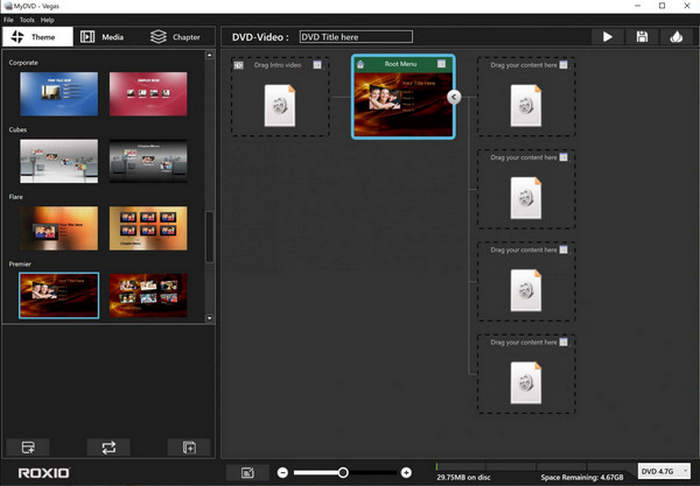
Plussat:
- • Suoraviivainen käyttöliittymä erilaisilla malleilla DVD-valikon luomiseen.
- • Helppo mukauttaa musiikkia, taustakuvia ja tekstiä.
- • Se tukee DVD-levyn lisäominaisuuksia.
Miinukset:
- • Rajoitettu toiminnallisuus verrattuna joihinkin muihin saatavilla oleviin ohjelmistovaihtoehtoihin.
5. Ashampoo Burning Studio
Ashampoo Burning Studio tarjoaa käyttäjäystävällisen käyttöliittymän perus DVD-valikon luontiominaisuuksilla. Sen avulla käyttäjät voivat mukauttaa valikkoja ja tukee erilaisia videomuotoja. Sen valikkomallit voivat kuitenkin olla rajoitettuja verrattuna monipuolisempiin ohjelmistoihin.
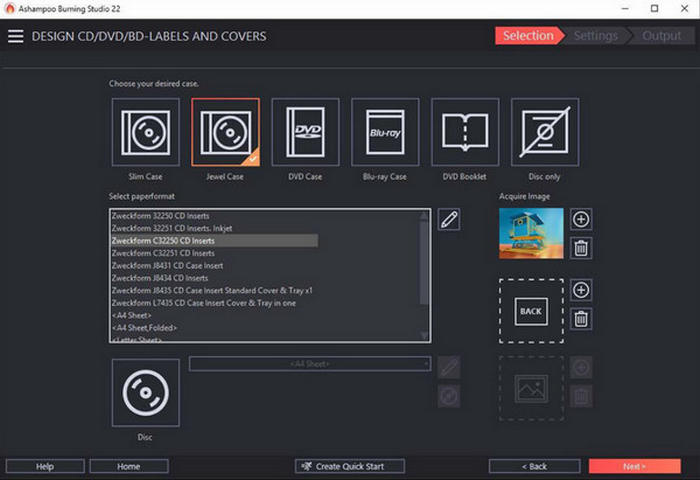
Plussat:
- • Käyttäjäystävällinen käyttöliittymä.
- • DVD-valikon perusominaisuudet.
- • Se tukee erilaisia videomuotoja ja mahdollistaa valikkojen mukauttamisen.
Miinukset:
- • Siinä saattaa olla rajoitettu määrä valikkomalleja verrattuna monipuolisempiin vaihtoehtoihin.
6. CyberLink PowerDirector
Tunnettu ensisijaisesti videoeditointiin, CyberLink PowerDirector sisältää myös DVD-valikon luontiominaisuudet. Se tarjoaa laajat videoeditointiominaisuudet ja mukautettavat valikkomallit. Ohjelmiston oppimiskäyrä voi kuitenkin olla jyrkkä aloittelijoille.
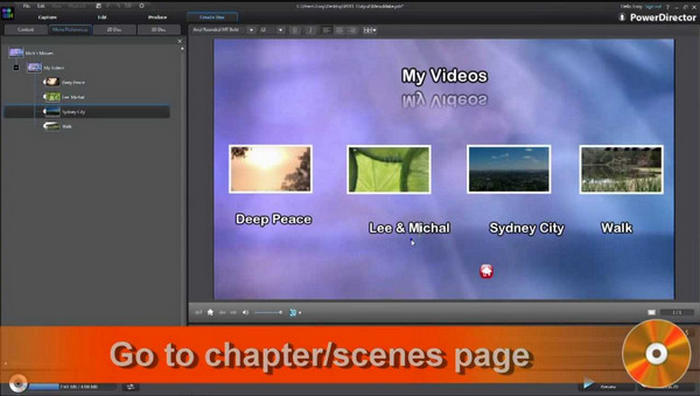
Plussat:
- • Vahvat videoeditointiominaisuudet sekä DVD-valikon luonti.
- • Laajat videoeditointityökalut.
- • Mukautettavat valikkomallit.
Jyrkkä oppimiskäyrä aloittelijoille.
Osa 4: Usein kysytyt kysymykset DVD Menu Creatorista
Mitä ominaisuuksia minun pitäisi etsiä DVD Menu Creatorista?
Tärkeimpiä huomioitavia ominaisuuksia ovat käyttäjäystävällinen käyttöliittymä, mukautettavat mallit, tuki erilaisille videoformaateille, mahdollisuus lisätä lukuja, taustamuokkausvaihtoehdot ja luotettava polttonopeus DVD-levyjen luomiseen.
Voinko mukauttaa DVD-valikon mieltymysteni mukaan?
Kyllä, useimmat DVD-valikon luojat tarjoavat mukautusvaihtoehtoja, joiden avulla käyttäjät voivat mukauttaa valikkoja lisäämällä taustakuvia, tekstiä ja musiikkia sekä säätämällä asetteluja, värejä ja painikkeita. Joten jos haluat oppia kuinka tehdä mukautettu DVD-valikko, voit valita avuksesi Tipard DVD -valikon.
Mitä videomuotoja DVD Menu Creators tukee?
Tuetut muodot voivat vaihdella ohjelmiston mukaan. Yleisesti ottaen DVD Menu Creators -ohjelmat tukevat suosittuja videomuotoja, kuten MP4, AVI, MPEG ja WMV, varmistaakseen yhteensopivuuden eri laitteiden ja soittimien kanssa.
Voidaanko DVD-valikon luojia käyttää muihin tarkoituksiin kuin DVD-levyihin?
Vaikka jotkin DVD-valikon luojat on suunniteltu ensisijaisesti DVD-levyjen luomiseen, ne voivat tukea Blu-ray-levyjä tai sallia digitaalisten alustojen kanssa yhteensopivien videotiedostojen luomisen tai jakamisen verkossa.
Sallivatko DVD-valikon luojat osien luomisen DVD-sisältöön?
Kyllä, useimmat DVD-valikon luojat voivat luoda lukuja sisältöön. Tämän ominaisuuden avulla katsojat voivat navigoida helposti DVD-levyn eri osien tai kohtausten välillä.
Yhteenveto
DVD valikot ovat tärkeitä, koska näemme nämä asiat ennen videon katsomista. Varmista vaikuttavan ja vuorovaikutteisen menun luominen täällä arvioimiemme sisällöntuottajien kanssa. Valitse, mikä seuraavista vaihtoehdoista sopii tarpeisiisi parhaiten.